windows8中怎么更改系统更新设置(自定义安装与下载更新)
摘要:系统下同时按住键盘上Win键“Windows”和“X”键打开系统菜单,点击选择“...
系统下同时按住键盘上 Win 键 “Windows” 和 “X” 键打开系统菜单,点击选择“控制面板”;
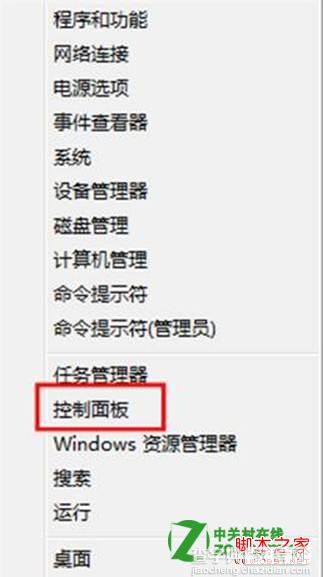
选择右上角“类别”,选中下拉菜单中的“类别”;

选择“系统和安全”;

选中“Windows 更新”;

选择左边的“更改设置”;

根据使用需要更改更新方式。

【windows8中怎么更改系统更新设置(自定义安装与下载更新)】相关文章:
★ windows7怎么激活 windows7旗舰版激活密钥教程
★ Win10一周年更新预览版商店中下载安装Edge浏览器的教程
★ Win10 Mobile一周年更新14393模拟器泄露下载(附下载地址)
★ Windows10系统一周年更新版插入Kindle就蓝屏死机的原因及解决方法
★ windows7系统下给WORD2010设置打开密码的方法
★ Win10一周年更新预览版14342慢速版官方ISO镜像下载(32/64位)
★ 既节能又下载 win10系统在睡眠时保持网络畅通下载文件
★ Win10一周年更新预览版14367中本地账户建立更方便
★ win10累积更新KB3189866/KB3185614补丁安装失败的解决方法(附更新包下载)
